wpf图片浏览器,实现缩放平移操作图片切换等功能
wpf经常要用到控件来查看图片,尤其是高清图片,于是做了一个例子:
1.定义图片的队列,用list来存。
private readonly List<string> files;
2.切换图片。
给图片的imageSource赋值。在快速切换的时候,这种方法的效果还行,占用内存并不高。
var bmp = new BitmapImage(new Uri(files[i]));
Img.Source = bmp;
i++;
GC.Collect();
GC.WaitForPendingFinalizers();
3.定义xaml元素,给图片一个变换矩阵。
<ScrollViewer x:Name="Sv">
<Viewbox x:Name="Box"
MouseWheel="Box_OnMouseWheel"
PreviewMouseLeftButtonDown="Box_OnPreviewMouseLeftButtonDown"
PreviewMouseLeftButtonUp="Box_OnPreviewMouseLeftButtonUp"
PreviewMouseMove="Box_OnPreviewMouseMove"
Stretch="Uniform">
<Viewbox.RenderTransform>
<MatrixTransform>
<MatrixTransform.Matrix>
<Matrix OffsetX="0"
OffsetY="0" />
</MatrixTransform.Matrix>
</MatrixTransform>
</Viewbox.RenderTransform>
<Grid>
<Image x:Name="Img"></Image>
<Grid x:Name="InfoGrid" Visibility="Collapsed">
</Grid>
</Grid>
</Viewbox>
</ScrollViewer>
4.给图片上加一个标识,显示图片上的小图标,图标跟着图片运动。(根据实际情况需要来加或者不加)
<Ellipse Width="50"
Height="50"
RenderTransformOrigin="0.5,0.5"
x:Name="Rect"
HorizontalAlignment="Stretch"
VerticalAlignment="Stretch"
SnapsToDevicePixels="True"
Visibility="Visible">
<Ellipse.Fill>
<RadialGradientBrush>
<GradientStop Color="#FF9494"
Offset="1" />
<GradientStop Color="#FF2727"
Offset="0.664" />
<GradientStop Color="#AC0000"
Offset="0.29" />
<GradientStop Color="#FFF4F7F4"
Offset="0" />
</RadialGradientBrush>
</Ellipse.Fill>
<Ellipse.RenderTransform>
<ScaleTransform x:Name="Stf"
ScaleX="0.5"
ScaleY="0.5">
</ScaleTransform>
</Ellipse.RenderTransform>
</Ellipse>
5.变换(拖动平移,放大缩小)
这些在后台cs代码中做。
缩放代码:
var m = ((MatrixTransform) ctrl.RenderTransform).Matrix;
if (big)
{
m.ScaleAtPrepend(1.1, 1.1, centerX, centerY);
}
else
{
m.ScaleAtPrepend(1/1.1, 1/1.1, centerX, centerY);
}
ctrl.RenderTransform = new MatrixTransform(m);
移动代码:
var point = e.MouseDevice.GetPosition(Sv);
var m = Box.RenderTransform.Value;
//计算x偏移量
m.OffsetX = m.OffsetX + point.X - start.X;
//计算y偏移量
m.OffsetY = m.OffsetY + point.Y - start.Y;
Box.RenderTransform = new MatrixTransform(m);
效果如下:
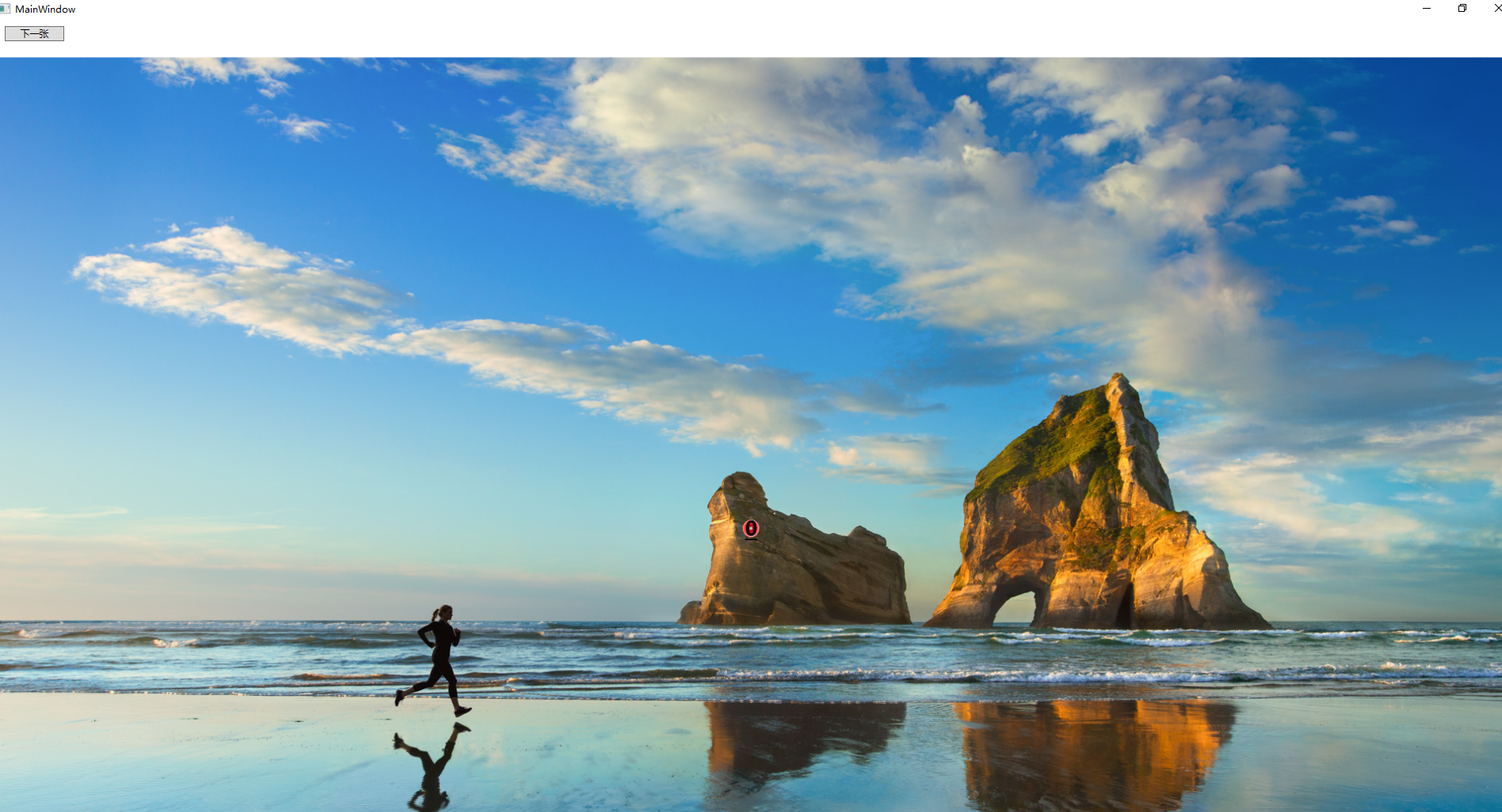
可以用鼠标任意缩放图片了。
源码如下:
https://files.cnblogs.com/files/lizhijian/viewbox%E7%BC%A9%E6%94%BE.rar
感谢阅读,希望对你有帮助。


